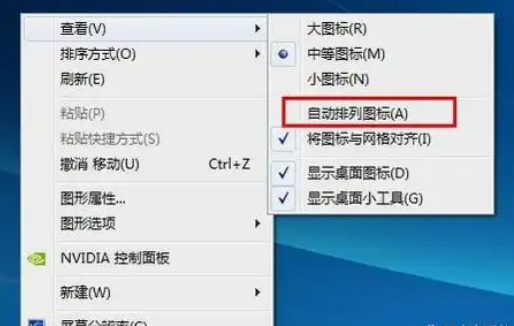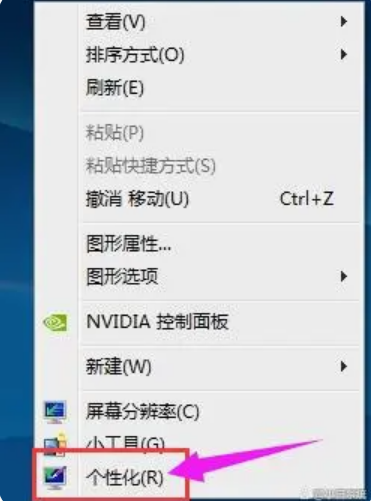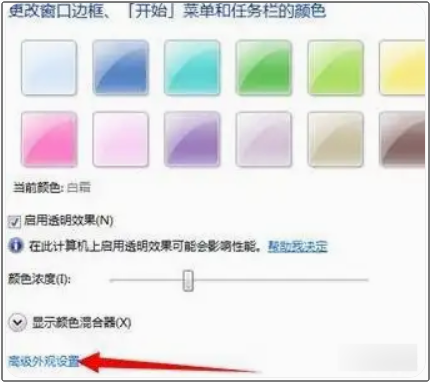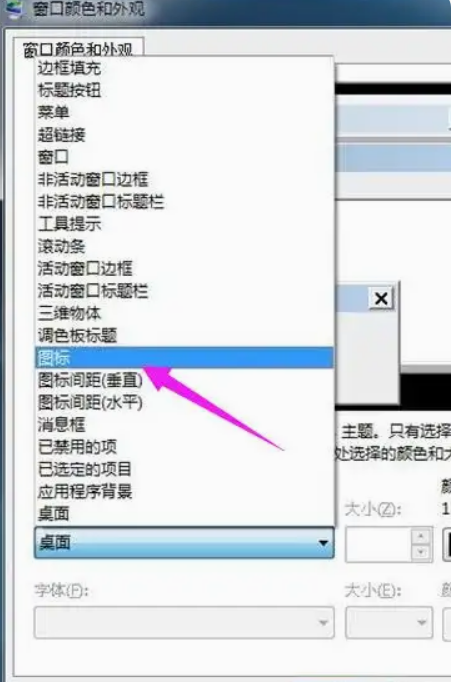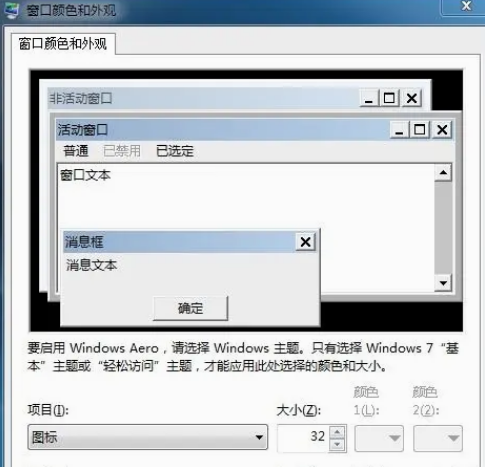win7系统桌面图标大小怎么调大调小 win7系统桌面图标大小调整方法
作者:佚名 来源:xp下载站 时间:2024-12-30 16:18
我们日常都会用到电脑这个工具,使用软件和打开制作文件的时候都是点击桌面的图标的,这个图标一般是正常大小,有一些用户有时候看不清内容,就想把图标调大一点,但是不清楚桌面图标大小怎么调大调小,那么下面就带给大家win7系统桌面图标大小调整方法。
win7系统桌面图标大小怎么调大调小
方法介绍:
方法一:
最简单的方法是直接按住键盘上的ctrl键,然后滚动鼠标滚轮来调节图标的大小,不过要注意右键空白桌面,把自动排列图标勾选上,否则你滚动鼠标的时候图标排序会乱。
方法二:
1、先在桌面上鼠标右键桌面空白处,然后点击个性化。
2、接着在个性化的界面中点击窗口颜色这里。
3、接着在这个窗口中点击高级外观设置进入高级设置。
4、接着在项目里面的下拉窗口中选择图标。
5、最后在大小下面的数值框中调整数值就行了,数值越小桌面上的图标也就越小,下面的字体是对于的图标下面字体的设置,也可以跟进自己的需要进行调整。
其他方法介绍:
使用桌面上的下拉菜单调整图标大小
右键单击桌面上的任意空白空间,然后从下拉菜单中选择查看选项。
选择所需的选项:大、中或小图标。 默认选项为中等图标。
桌面将根据您的选择进行调整。
通过滚动调整图标大小
点击桌面上的任意空白空间。 然后按住键盘上的 Ctrl。 然后,向上或向下滚动直到获得所需大小。
注意: 此方法需要一个带有中央或侧面滚动轮的鼠标。